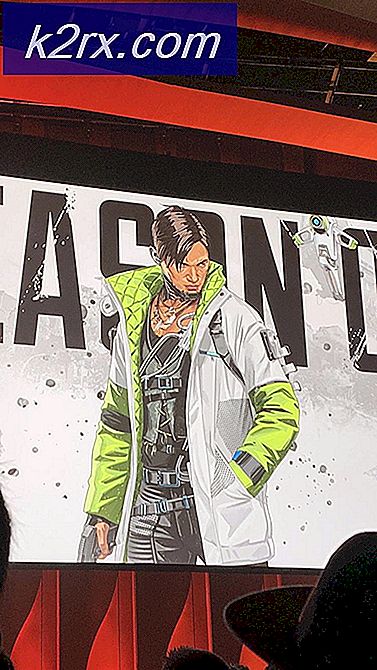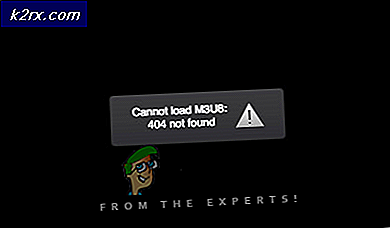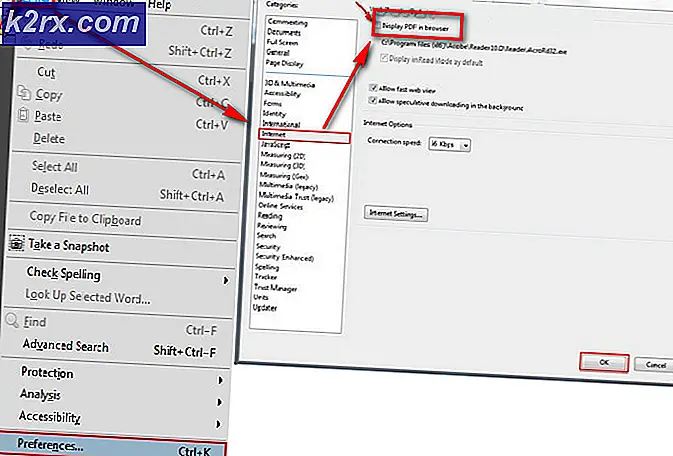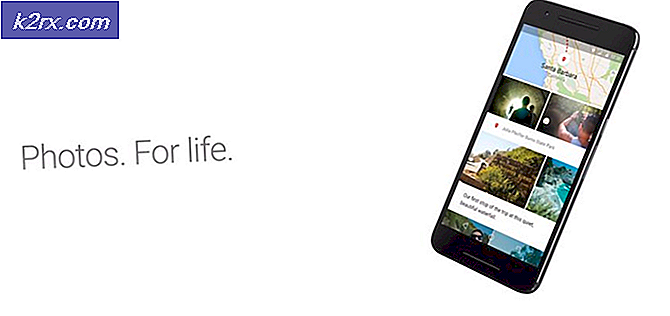Oplossing: iPhone-microfoon werkt niet
De microfoon van uw iPhone mei werkt niet als het besturingssysteem van uw telefoon verouderd is. Bovendien kan de verkeerde configuratie van de instellingen van uw telefoon (netwerkinstelling, ruisonderdrukking, Siri, Call Audio Routing, enz.) ook de besproken fout veroorzaken.
De gebruiker ondervindt het probleem wanneer hij de microfoon van zijn telefoon probeert te gebruiken (ofwel om een normaal telefoongesprek te voeren of in een andere toepassing zoals Skype, enz.), maar er wordt geen audio verzonden/opgenomen. Het probleem wordt gemeld op bijna alle modellen van de iPhone en meestal na een OS-update.
Voordat je verder gaat met de oplossingen om de microfoon van je iPhone te repareren, zet je iPhone uit en wacht 3 minuten, dan aanzetten de telefoon om te controleren of het probleem het gevolg was van een tijdelijke storing. Zorg er bovendien voor dat het volume van uw microfoon niet is ingesteld op nul. Als u het volume van de telefoon niet kunt wijzigen, sluit u de hoofdtelefoonaansluiting aan en probeert u het volume in te stellen. Zorg er bovendien voor dat de problematische applicatie heeft toegangsrechten naar de microfoon in de privacy-instellingen van je telefoon.
Oplossing 1: maak uw iPhone schoon van vuil en stof
De microfoon van uw telefoon werkt mogelijk niet als deze is bedekt met plastic, sticker, vuil, stof, pluisjes, enz. Ook zijn sommige gebruikers vergeten het beschermende plastic / de sticker op de telefoon te verwijderen die het probleem veroorzaakte. In dit geval kan het probleem worden opgelost door uw iPhone schoon te maken.
- bevind zich de problematische microfoon (je iPhone heeft meer dan één microfoon) en zorg ervoor dat dit het geval is niet bedekt met plastic, sticker, enz. De microfoon kan in de buurt van de oplaadpoort, oortelefoon of camera worden geplaatst.
- Zorg er nu voor dat de problematische microfoon niet bedekt is met plastic, stickers, enz.
- Dan gebruik een object zoals Q Tip, tandenstoker of naald (beweeg het in cirkels in het gat van de microfoon) om vuil/pluisjes/stof van de microfoon te verwijderen. Je kan ook blaas kompres lucht in de microfoon om deze te wissen.
- Controleer vervolgens of het microfoonprobleem is opgelost.
Opmerking:Zorg ervoor dat u geen van de materialen in het microfoongat steekt. Het zal in plaats daarvan de module breken.
Oplossing 2: werk het besturingssysteem van uw telefoon bij naar de nieuwste versie
iOS wordt continu bijgewerkt om nieuwe functies toe te voegen en bekende bugs te verhelpen. Het microfoonprobleem kan optreden als u een verouderde versie van iOS gebruikt en het vorige besturingssysteem niet goed werkt met de hardwaremodule. In deze context kan het probleem worden opgelost door de iOS van uw telefoon bij te werken naar de nieuwste build.
- Maak een back-up van de essentiële informatie/gegevens van uw iPhone en zet je telefoon aan opladen (ga niet verder totdat deze tot 90% is opgeladen).
- Nu, maak verbinding met een Wi-Fi netwerk. U kunt de mobiele data-optie gebruiken, maar vergeet niet de grootte van de download te controleren.
- Start vervolgens de Instellingen van uw iPhone en open Algemeen.
- Selecteer nu Software-update, en als er een update wordt getoond, downloaden en installeer het.
- Dan herstarten uw telefoon en controleer bij het opnieuw opstarten of de microfoon van uw iPhone goed werkt.
Oplossing 3: Bluetooth van uw telefoon uitschakelen
Verschillende gebruikers gebruiken verschillende Bluetooth-apparaten met hun telefoons om vele redenen. De microfoon van uw telefoon werkt mogelijk niet als uw telefoon "denkt" dat deze is verbonden met een Bluetooth-apparaat en probeert er audio doorheen te routeren. In dit geval kan het uitschakelen van Bluetooth van uw telefoon de storing verhelpen en zo het microfoonprobleem oplossen.
- Start de Instellingen van uw telefoon en selecteer vervolgens Bluetooth.
- Nu, schakel Bluetooth uit door de schakelaar in de uit-posities te zetten.
- Controleer vervolgens of de microfoon van je telefoon goed werkt.
Oplossing 4: schakel microfoontoegang uit voor de conflicterende applicaties of verwijder ze
In een iOS-omgeving bestaan applicaties naast elkaar en delen ze systeembronnen (inclusief de microfoon). Het kan zijn dat u geen microfoon gebruikt als een van de 3rd party-applicaties interfereren met de werking van uw microfoon of dwingen een andere microfoon van uw telefoon te gebruiken. In dit geval kan het uitschakelen van de toegang tot de microfoon voor de conflicterende toepassing of het verwijderen van die toepassingen het probleem oplossen. Snapchat is een van de applicaties om het probleem te creëren.
- Open Instellingen van uw iPhone en selecteer vervolgens Privacy.
- Selecteer nu Microfoon en dan toegang uitschakelen van alle applicaties (behalve degene waarbij je de microfoon moet gebruiken) naar de microfoon.
- Controleer vervolgens of het probleem is opgelost. Zo ja, dan schakel de microfoontoegang voor applicaties één voor één in totdat je de problematische vindt. En eenmaal gevonden, update je de problematische applicatie of geef je de microfoon alleen toegang als dat nodig is.
- Als het probleem aanhoudt, probeer dan verwijder de problematische applicaties die microfoontoegang vereisen om compatibiliteitsproblemen uit te sluiten.
Oplossing 5: schakel de schermtijd van uw telefoon uit
Apple Screen Time is een handige functie die kan worden gebruikt om uw dagelijkse of wekelijkse mobiele telefoongebruik te beperken (enkele applicatie of hele categorie zoals sociale media). Maar het kan de betreffende fout veroorzaken als het de werking van de microfoon (of de toepassing waarin u de microfoon probeert te gebruiken) verstoort. In dit scenario kan het uitschakelen van Screen Time het probleem oplossen.
- Open de Instellingen van uw telefoon en selecteer Scherm tijd.
- Tik nu op “Schermtijd uitschakelen” om Schermtijd uit te schakelen.
- Controleer vervolgens of de microfoon van je telefoon goed werkt.
Oplossing 6: reset netwerkinstellingen van uw telefoon naar de standaardwaarden
Netwerkinstellingen van uw telefoon worden gebruikt om netwerkgerelateerde verbindingen van uw telefoon te beheren (d.w.z. Wi-Fi en mobiel netwerk). Een verkeerde configuratie van de netwerkinstellingen van uw telefoon kan leiden tot de besproken fout. In deze context kan het herstellen van de netwerkinstellingen naar de standaardwaarden het probleem oplossen. Houd er rekening mee dat u alle opgeslagen wifi-wachtwoorden/netwerken, mobiele/APC-instellingen en VPN-instellingen verliest.
- Open Instellingen van je iPhone en selecteer Algemeen.
- Selecteer vervolgens Resetten en tik op Reset netwerk instellingen.
- Nu bevestigen om de netwerkinstellingen te resetten en controleer vervolgens of uw iPhone vrij is van de microfoonfout.
Oplossing 7: schakel Siri in / uit en stel de audioroutering van gesprekken in op luidspreker
Siri is een van de essentiële functies van uw iPhone waarmee een gebruiker verschillende spraakopdrachten kan gebruiken om verschillende acties uit te voeren. Als het echter niet goed werkt, kan dit (indien ingeschakeld) leiden tot het probleem dat wordt besproken. In deze context kan het uitschakelen/inschakelen van Siri de storing verhelpen en zo het microfoonprobleem oplossen.
- Open de Instellingen van je iPhone en selecteer Siri en zoeken.
- Nu uitzetten de schakelaar van alle opties daar (meestal de hieronder genoemde opties) en bevestig desgevraagd om Siri uit te schakelen:
Luister naar "Hey Siri" Druk op de zijknop voor Siri Siri toestaan wanneer vergrendeld
- Controleer vervolgens of het probleem is opgelost. Als de genoemde optie al is uitgeschakeld, dan: het mogelijk maken en herstarten jouw systeem.
- Controleer bij het opnieuw opstarten of de microfoon van uw systeem goed werkt.
- Zoniet dan schakel Siri uit en controleer of het probleem is opgelost.
- Als het probleem zich blijft voordoen, start u Instellingen van uw telefoon en selecteer Algemeen.
- Nu open Toegankelijkheid en vervolgens uitschakelen Ruisonderdrukking telefoon (zoals besproken in oplossing 9).
- Dan in Toegankelijkheid, tik op Audioroutering bellen en selecteer vervolgens Koptelefoon.
- Controleer nu of de microfoon goed werkt.
- Zo niet, herhaal dan stap 8, maar selecteer deze keer but Spreker en controleer vervolgens of uw iPhone vrij is van de fout.
Oplossing 8: reset alle instellingen van uw telefoon naar de standaardwaarden
De microfoon van uw iPhone werkt mogelijk niet als de instellingen van uw telefoon niet correct zijn geconfigureerd. Het zal vrij moeilijk zijn om de problematische instellingen te onderscheiden. In dit geval kan het probleem worden opgelost door alle instellingen van uw telefoon terug te zetten naar de standaardwaarden. Houd er rekening mee dat u alle aanpassingen van uw telefoon verliest (inclusief kaarten in de portemonnee/Apple Pay, de indeling van het startscherm, het toetsenbordwoordenboek, privacy-instellingen, locatie-instellingen, enz.).
- Maak een back-up van de essentiële informatie en gegevens van uw iPhone (als u deze wilt herstellen naar de huidige instellingen nadat u alle instellingen hebt gereset).
- Lancering Instellingen van je iPhone en open Algemeen.
- Selecteer vervolgens Resetten en tik op Reset alle instellingen.
- Voer nu de in toegangscode van uw telefoon (als daarom wordt gevraagd) en bevestig vervolgens om Reset alle instellingen.
- Controleer nu of het microfoonprobleem is opgelost.
Oplossing 9: schakel ruisonderdrukking uit in de instellingen van uw telefoon
Ruisonderdrukking is een handige functie om de microfoonoutput te verbeteren, maar als het defect begint te raken, kan dit de besproken fout veroorzaken. In deze context kan het uitschakelen van de ruisonderdrukking van uw telefoon het probleem oplossen.
- bevind zich de Ruisonderdrukking microfoon van uw iPhone (links van uw cameralens). Zorg er dan voor dat het microfoon is vrij van vuil of stof / roest verzamelen en controleer of het probleem is opgelost.
- Als dat niet het geval is, start u de Instellingen van je iPhone en selecteer Algemeen.
- Tik vervolgens op Toegankelijkheid.
- Schakel nu de optie van "Onderdrukking van telefoongeluid” door de schakelaar in de uit-stand te zetten en herstarten jouw telefoon.
- Controleer bij het opnieuw opstarten of het microfoonprobleem is opgelost. Als de genoemde optie niet beschikbaar is in de instellingen van je telefoon, probeer dan: Reset alle instellingen van uw telefoon (zoals besproken in oplossing 8).
Oplossing 10: reset uw iPhone naar de fabrieksinstellingen
Als geen van de oplossingen uw problemen met succes heeft opgelost, kan het probleem worden veroorzaakt door de corrupte firmware van uw iPhone. In dit geval kan het probleem worden opgelost door uw iPhone terug te zetten naar de fabrieksinstellingen.
- Maak een back-up van de essentiële informatie/gegevens van uw telefoon en laad deze op (ga niet verder totdat het opladen 90% bereikt).
- Open dan de Instellingen van je iPhone en selecteer Algemeen.
- Selecteer nu Resetten en tik vervolgens op Wis alle inhoud en instellingen.
- Dan volgen de prompts op uw scherm om uw iPhone te resetten naar de fabrieksinstellingen. Als de telefoon vastloopt tijdens het resetproces, dan de batterij volledig leegmaken van uw telefoon en probeer vervolgens verder te gaan.
- Nadat je je iPhone hebt gereset, stel het in als nieuw en controleer of het probleem is opgelost. Als, reset je iPhone terug naar de fabrieksinstellingen en herstel het vervolgens met een van uw back-ups (iTunes- of iCloud-back-up), en hopelijk is het probleem opgelost.
Als het probleem zich nog steeds voordoet, kan het probleem zijn: een hardwareprobleem (waarschijnlijk een probleem met audio-IC of oplaadpoort). U moet de Apple- of Genius-bar bezoeken (u krijgt mogelijk een gratis vervanging als uw telefoon onder de garantie valt). U kunt uw telefoon gebruiken met Air pods/Bluetooth-apparaat of luidsprekermodus van uw iPhone totdat het probleem is opgelost.